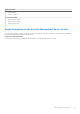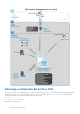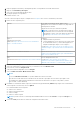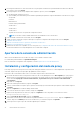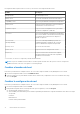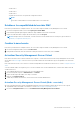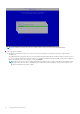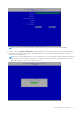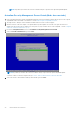Deployment Guide
Table Of Contents
- Dell Security Management Server Virtual Guía de inicio rápido e instalación v11.0.0
- Tabla de contenido
- Guía de inicio rápido
- Guía detallada de instalación
- Acerca de Security Management Server Virtual
- Cómo comunicarse con Dell ProSupport
- Requisitos
- Descarga e instalación del archivo OVA
- Apertura de la consola de administración
- Instalación y configuración del modo de proxy
- Tareas básicas de configuración del terminal de
- Comprobar el panel de sistema
- Cambiar el nombre de host
- Cambiar la configuración de red
- Establecer la compatibilidad del servidor DMZ
- Cambiar la zona horaria
- Actualizar Security Management Server Virtual
- Cambiar contraseñas de usuario
- Configurar usuarios de Secure File Transfer (SFTP)
- Habilitar SSH
- Iniciar detener servicios
- Reiniciar el VHD
- Apagar el VHD
- Tareas avanzadas de configuración de terminal
- Configurar la rotación de registros
- Realizar copias de seguridad y restaurar
- Configurar valores de SMTP
- Importar un certificado existente o registrar un certificado de servidor nuevo
- Habilitación del acceso a la base de datos
- Establecer o cambiar el idioma del terminal
- Ver registros
- Apertura de la interfaz de la línea de comandos
- Generar un registro de instantáneas del sistema
- Mantenimiento de
- Solución de problemas
- Configuración posterior a la instalación
- Tareas del administrador de la consola de administración
- Puertos
9. En Configurar nombre de host, utilice la tecla de retroceso para quitar el nombre de host predeterminado. Introduzca un nombre de
host exclusivo y seleccione Aceptar.
10. En Configurar ajustes de red, escoja cualquiera de las siguientes opciones y seleccione Aceptar.
● (Predeterminado) Utilizar DHCP (IPv4)
● (Recomendado) En Utilizar DHCP, presione la barra espaciadora para quitar la X e ingresar manualmente estas direcciones, según
corresponda:
IP estática
Máscara de red
Puerta de enlace predeterminada
Servidor DNS 1
Servidor DNS 2
Servidor DNS 3
Se puede seleccionar IPv6 o IPv4 para una configuración estática.
●
NOTA: Si usa una IP estática, también deberá crear una entrada de host en el servidor DNS.
11. En la solicitud de confirmación de zona horaria, seleccione Aceptar.
12. Cuando se muestre el mensaje en el que se indica que se completó la configuración de arranque inicial, seleccione Aceptar.
13. Configurar valores de SMTP.
14. Importar un certificado existente o registrar un certificado de servidor nuevo.
15. Actualizar Security Management Server Virtual.
16. Instalación de un cliente FTP compatible con SFTP en el puerto 22 y Configuración de usuarios de Transferencia de archivos (FTP).
Las tareas de instalación de Security Management Server Virtual están completas.
Apertura de la consola de administración
Abra la consola de administración en esta dirección: https://server.domain.com:8443/webui/
Las credenciales predeterminadas son superadmin/changeit.
Para ver una lista de los navegadores web compatibles, consulte Requisitos de la consola de administración.
Instalación y configuración del modo de proxy
El modo proxy proporciona una opción de front-end (modo DMZ) para utilizarla con Dell Server. Si desea implementar componentes Dell
en la DMZ, asegúrese de que estén protegidos apropiadamente frente a ataques.
Para llevar a cabo esta instalación, debe contar con el nombre completo del host del servidor DMZ.
1. En el medio de instalación de Dell, navegue hasta el directorio de Security Management Server. Descomprima (NO copie/pegue ni
arrastre/suelte) Security Management Server-x64 en el directorio raíz del servidor en el que vaya a instalar Security Management
Server Virtual.
Si copia/pega o arrastra/suelta elementos, se generarán errores y no se llevará a cabo la instalación
correctamente.
2. Haga doble clic en setup.exe.
3. Seleccione el idioma para la instalación y haga clic en Aceptar.
4. Si aún no se han instalado los requisitos previos, aparecerá un mensaje que le informará sobre qué requisitos serán instalados. Haga clic
en Instalar.
5. Haga clic en Siguiente en el cuadro de diálogo de bienvenida.
6. Lea el contrato de licencia, acepte los términos y haga clic en Siguiente.
7. Ingrese la clave de producto de 32 caracteres y haga clic en Siguiente. La clave de producto se encuentra en el archivo
EnterpriseServerInstallKey.ini.
8. Seleccione Instalación de front-end y haga clic en Siguiente.
9. Para instalar el servidor de front-end en la ubicación predeterminada de C:\Program Files\Dell, haga clic en Siguiente. De lo
contrario, haga clic en Cambiar para seleccionar otra ubicación y, a continuación, haga clic en Siguiente.
10. Tiene la opción de escoger los tipos de certificados digitales que se utilizarán.
14
Guía detallada de instalación